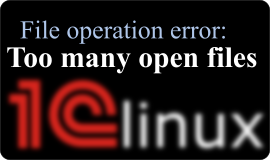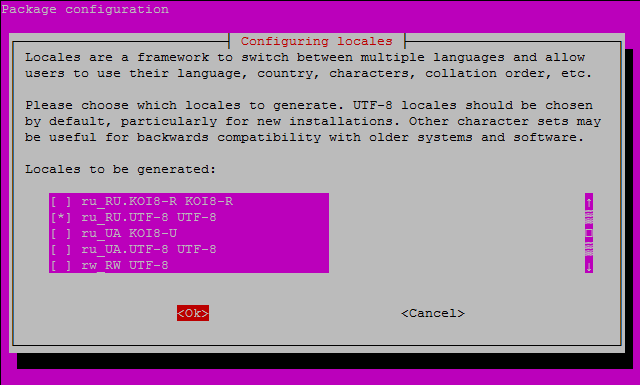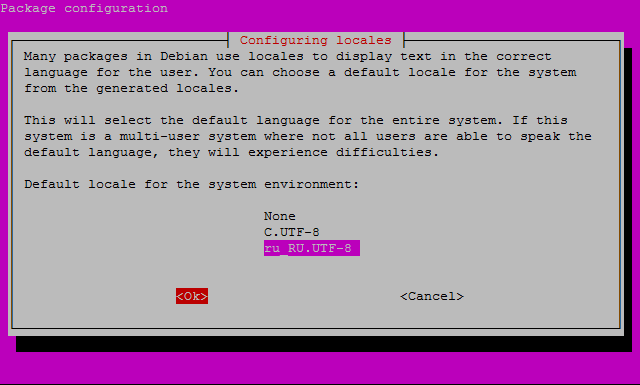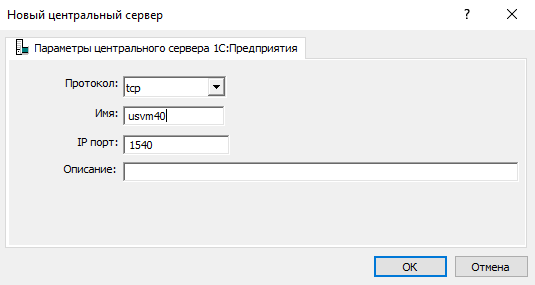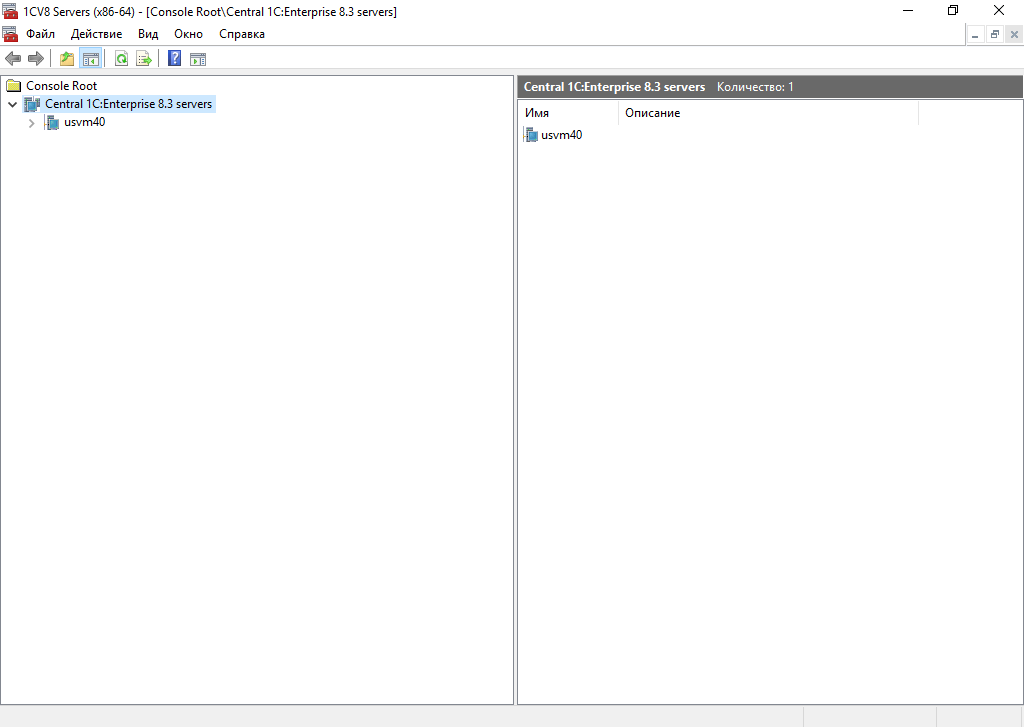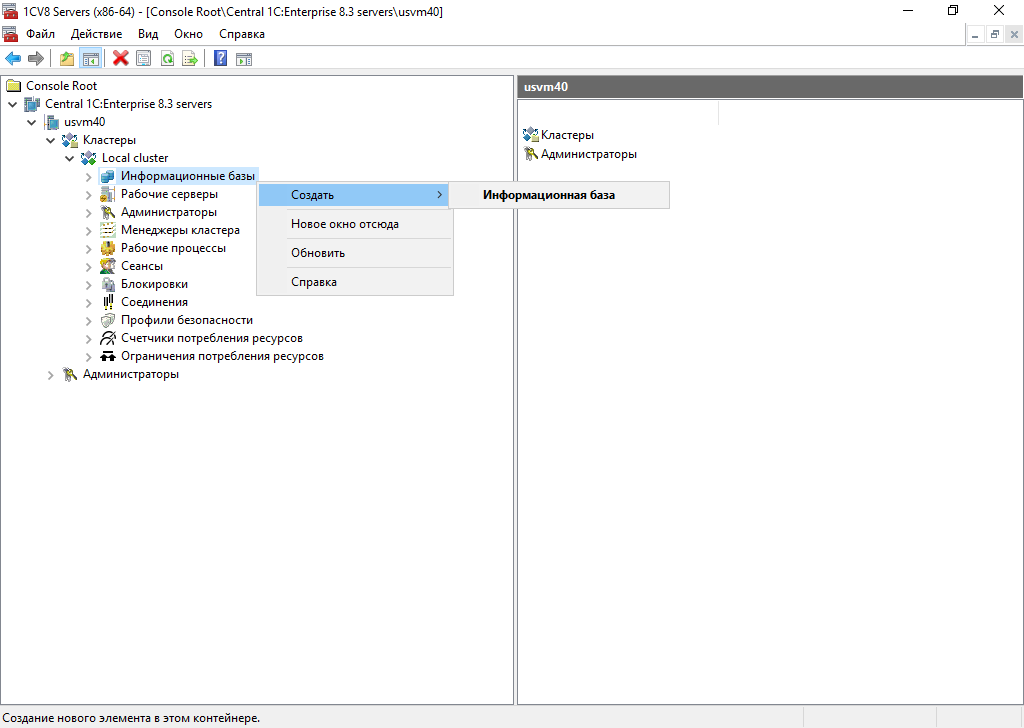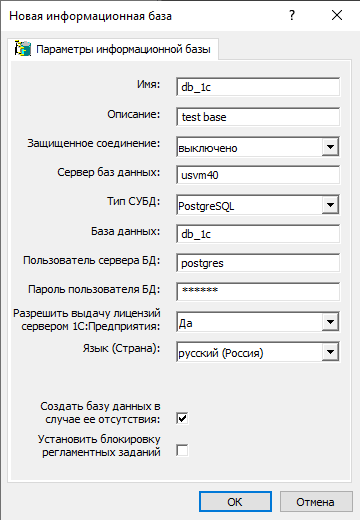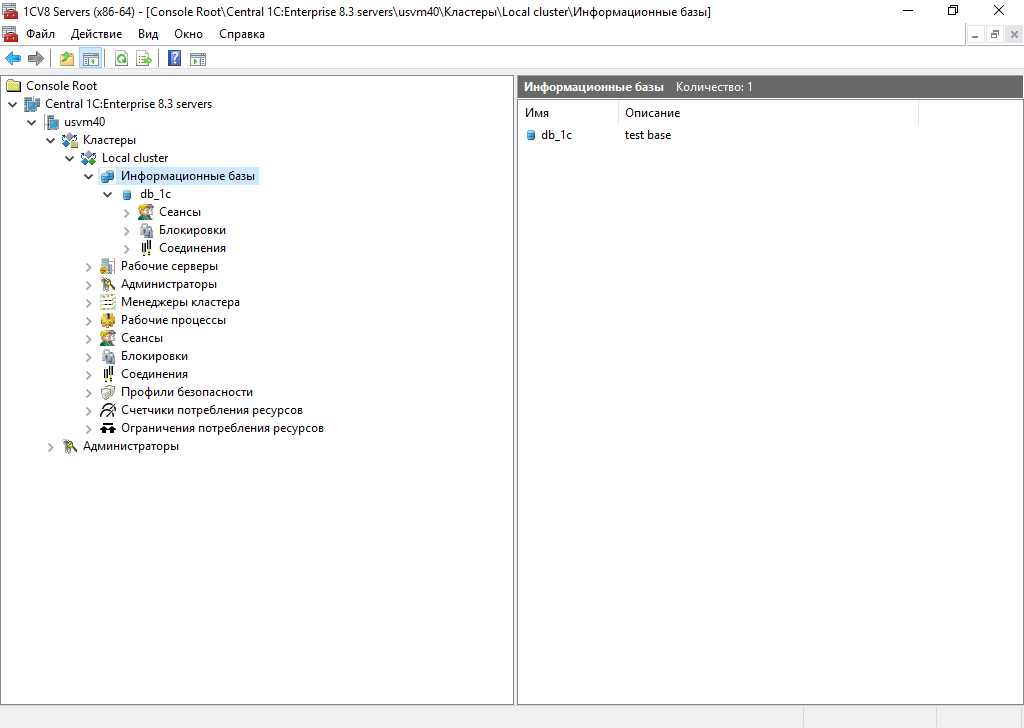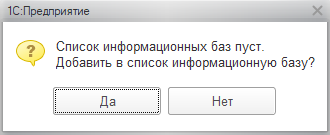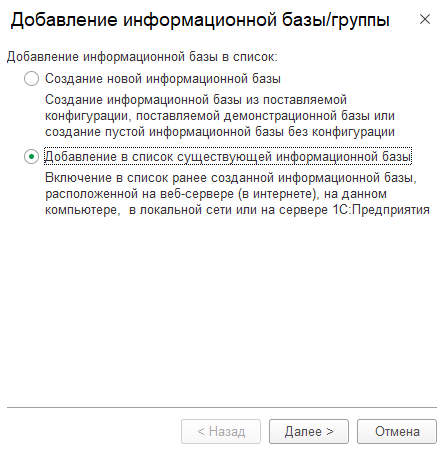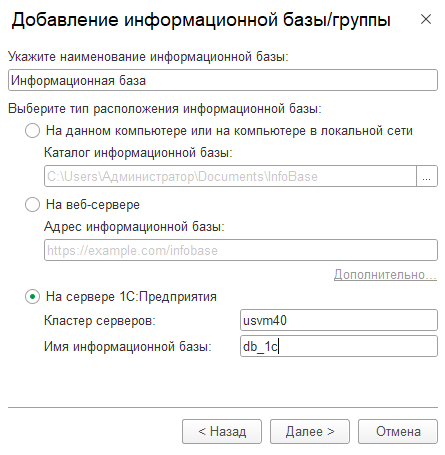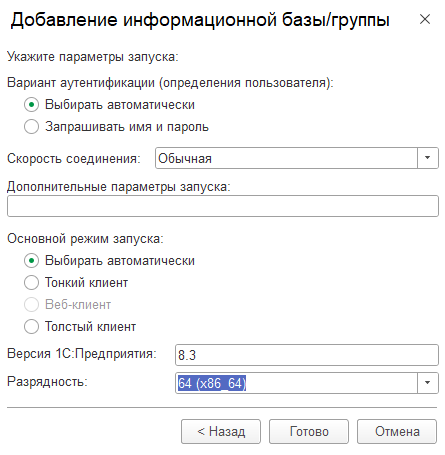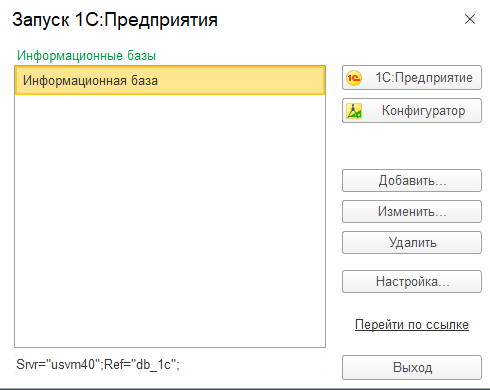- Установка и настройка сервера 1С 8.3.22 на Ubuntu 22.04LTS
- Рекомендации от автора по подготовке сервера
- Администрирование серверов 1С на Linux
- Как запустить RAS на Linux?
- Как управлять кластером серверов 1С из RAC?
- Что из себя представляет обработка «Управление серверами»?
- Заключение
- Еще можно посмотреть
- Утилита ring license для 1С версии 8.3.14 и выше под Linux
- Установка двух версий сервера 1С на Linux
- Ошибки на клиенте при подключении к серверу 1С на Linux. Часть 1
- НАСТРОЙКА PG_PROFILER ДЛЯ POSTGRESQL 11.
- Ошибки публикации базы и веб сервиса на веб сервере 1C+ Apache +Linux.
- Ошибка «Слишком много открытых файлов» или«Too many open files» В 1С на Linux
- Сервер 1C:Предприятие 8.3 на Ubuntu Server 21.04
- Подготовка
- Установка и настройка СУБД PostgresPro-1C-13
- Установка сервера 1С:Предприятие 8.3
- Установка и настройка системы защиты HASP
- Настройки в консоли администрирования 1С
- Настройка клиента 1C
- Заключение
- Похожие посты:
Установка и настройка сервера 1С 8.3.22 на Ubuntu 22.04LTS
Эта статья про установку сервера 1С на ubuntu в качестве тестовой системы, с последующим возможным переводом на нее баз данных компании. Будут приведены сравнения производительности двух тестовых баз Гилева на одном гипервизоре Proxmox, но в разных операционках:
- Windows Server 2019 Standart + MSSQL 2019 Standart + 1C 8.3.18.1957
- Ubuntu server 22.04LTS + PosgreSQL + pqAdmin + 1C 8.3.22.1709
Перед прочтением рекомендую заварить себе чайку и приготовить что-нибудь вкусненькое, поехали.
Рекомендации от автора по подготовке сервера
Само по себе решение в плане настроек достаточно не простое и существуют варианты когда сервер 1С может просто не заработать и придётся изобретать велосипед, ища и накатывая сначала работоспособную платформу, а поверх неё уже ту что нам нужно.
Но мы с вами ребята упертые и добьёмся своего. Настоятельно рекомендую ставить на гипервизоре(хотя многие из вас по старинке ставят на голое железо без прослоек, в надежде выжать всё из платформы — поверьте мне максимум, что вы потеряете это 10℅ производительности), что реально облегчит вам жизнь, чем именно спросите вы, перечислю:
1) Cнятие бэкапа целиком виртуальной машины без остановки её работы.
2) Клонирование и дедупликация дисков на другой гипервизор в кластере.
3) Можно делать Snapshotы и быстро откатывать систему.
4) Для бэкапов можно использовать абсолютно любой nas или облако при этом не нужно дополнительное ПО.
В качестве гипервизора автор использует Proxmox.
Администрирование серверов 1С на Linux
Привычным для нас инструментом управления кластером серверов 1С является консоль «Администрирование серверов 1С Предприятия» — «Microsoft Management Console».
Данная консоль позволяет выполнять все необходимые действия по администрированию кластеров серверов 1С:Предприятия. Но, она имеет один недостаток – её невозможно использовать под ОС Linux.
Но не все так плохо. Альтернативными средствами администрирования серверов 1С на Linux являются: утилита RAC и обработка «Управление серверами» (УправлениеСерверами.epf).
Для работы обоих этих инструментов необходимо, чтобы бы на всех серверах 1С был запущен сервер администрирования RAS
Итак, в этой статье вы найдете ответы на следующие вопросы:
Описание приводится для ОС Linux дистрибутивов RHEL/CentOS 7.
Как запустить RAS на Linux?
Чтобы воспользоваться возможностью администрирования 1С с помощью утилиты RAC или обработки «Управление серверами» — необходимо запустить службу cервера администрирования RAS.
Порт, который по умолчанию слушает процесс – 1545.
О том, как запустить службу сервера RAS опишем далее.
Если видим: То все хорошо, служба работает на порту 1545.
Как управлять кластером серверов 1С из RAC?
./rac infobase summary list —cluster =bff5cb4a-2877-11e3-b590-d43d7eeced77 —cluster-user =admin —cluster-pwd=1234
-
- bff5cb4a-2877-11e3-b590-d43d7eeced77 – идентификатор кластера из п.3;
- admin – имя администратора кластера 1С;
- 1234 – пароль администратора кластера 1С.
5. Создадим информационную базу base.
. / rac infobase create — cluster = bff5cb4a — 2877 — 11e3 — b590 — d43d7eeced77 — name = base — create — database — dbms = PostgreSQL — db — server = 127.0.0.1 — db — name = basedb — locale = ru — db — user = postgres — db — pwd = 4321 — cluster — user = admin — cluster — pwd = 1234
-
- bff5cb4a-2877-11e3-b590-d43d7eeced77 – идентификатор кластера из п.3;
- PostgreSQL – тип СУБД;
- 127.0.0.1 – dns-имя или ip-адрес сервера БД;
- basedb – имя базы данных (обычно, имя должно совпадать с именем информационной базы 1С);
- postgres — имя пользователя сервера БД;
- 4321 – пароль пользователя сервера БД;
- admin – администратор кластера 1С;
- 1234 – пароль администратора кластера 1С.
6. Просмотр списка подключений к информационным базам кластера.
. / rac session list — cluster = bff5cb4a — 2877 — 11e3 — b590 — d43d7eeced77 — cluster — user = admin — cluster — pwd = 1234
-
- bff5cb4a-2877-11e3-b590-d43d7eeced77 – идентификатор кластера из п.3;
- admin – имя администратора кластера 1С;
- 1234 – пароль администратора кластера 1С.
Что из себя представляет обработка «Управление серверами»?
Обработка УправлениеСерверами.epf позволяет управлять кластером серверов 1С из запущенного сеанса 1С:Предприятия.
Внешний вид обработки «Управление серверами».
Данная обработка разработана самой фирмой 1С и доступна начиная с версии 8.3.14. А в версиях 8.3.15 и выше – доступна из меню «Все функции».
Ее также можно скачать с официального сопроводительного ресурса фирмы 1С: https://its.1c.ru/db/metod8dev#content:5957:hdoc:_top:ras.
Обработкой Управление серверами возможно одновременное управление кластерами с разной версией платформы – без перерегистрации консоли
В ее основе лежит объект «Администрирование сервера» и его методы.
Пример использования метода АдминистрированиеСервера.
Заключение
Таким образом, используя сервер администрирования RAS, управление серверами 1С на OC Linux становятся более удобным и дружелюбным.
Еще можно посмотреть
Утилита ring license для 1С версии 8.3.14 и выше под Linux
Для чего нужен 1C ring license? На текущий момент широко распространено использование программных лицензий. И системы на базе 1С в этом не исключение. Но, помимо простой активации пин-кодов, программная лицензия 1С также нуждается в обслуживании. Для обслуживания разработчику требуются знания об инструменте для получения списков, информации, анализа состояния файлов программных лицензий. Об этом инструменте мы […]
Установка двух версий сервера 1С на Linux
Пошаговый процесс установки и запуска двух версий сервера 1С на Linux. Полное описание настройки второго экземпляра сервера 1С.
Ошибки на клиенте при подключении к серверу 1С на Linux. Часть 1
Рассмотрены ошибки при подключении к серверу 1С на Linux. Изложена методика поиска причин и путей их исправления
НАСТРОЙКА PG_PROFILER ДЛЯ POSTGRESQL 11.
Помимо анализа планов и запросов СУБД в технологическом журнале 1С, также бывает полезным анализировать статистику по запросам в pg_profiler. Тем более, что она уже собирается в сгруппированном по запросам виде. Ниже приведем инструкцию по его настройке. 1. Инсталляция и настройка pg_profile. 2. Настройка отображения pg_profiler через веб-сервер apache. Инсталляция и настройка pg_profile. 1. Скачаем pg_profile […]
Ошибки публикации базы и веб сервиса на веб сервере 1C+ Apache +Linux.
Многие из нас привыкли публиковать базу или веб сервис 1С нажатием нескольких кнопок. Но не все из многих знают, что для этого необходимо запустить(от имени администратора!) конфигуратор 1С:Предприятие именно на той машине, где установлен веб сервер(а именно компонента веб-расширения 1С:Предприятия). В случае, если веб-сервер и компонента веб-расширения 1С:Предприятия установлены на машину с ОС Linux без […]
Ошибка «Слишком много открытых файлов» или«Too many open files» В 1С на Linux
Устраняем ошибку «Слишком много открытых файлов» или «Too many open files» в 1С под ОС Linux (Red Hat 7/Centos 7) 1. Увеличиваем лимит на открытые файлы всей системы. 2. Увеличиваем лимит на открытые файлы для процессов 1С. 3. Увеличиваем лимиты на открытые файлы для процесса 1С редактированием файла демона. 4. Увеличиваем максимальное число сегментов разделяемой […]
Сервер 1C:Предприятие 8.3 на Ubuntu Server 21.04
Пошаговое руководство по запуску и первичной настройке сервера 1С:Предприятия 8.3 версии 8.3.19.1229 в ОС Ubuntu Server 21.04 с использованием СУБД PostgresPro-1C-13 и системы защиты HASP (USB-ключа).
Подготовка
Устанавливаем необходимые пакеты
# sudo apt install wget bzip2 traceroute net-tools telnet htop atop iftop lsof git rsync policycoreutils-python-utils tar zip unzip gnupg fontconfig # sudo apt install msttcorefonts
и скачиваем с официального ресурса 1С https://releases.1c.ru/ архив deb64_8_3_19_1229.tar.gz
После этого распакуем архив deb64_8_3_19_1229.tar.gz
# sudo tar -xpvf deb64_8_3_19_1229.tar.gz
Создадим каталог /home/1c/hasp/
# sudo wget http://download.etersoft.ru/pub/Etersoft/HASP/last/x86_64/Ubuntu/18.04/haspd_7.90-eter2ubuntu_amd64.deb # sudo wget http://download.etersoft.ru/pub/Etersoft/HASP/last/x86_64/Ubuntu/18.04/haspd-modules_7.90-eter2ubuntu_amd64.deb
192.168.1.40 — это IP-адрес сервера, на котором будет установлено 1C Предприятие
# sudo dpkg-reconfigure locales
в появившемся списке отмечаем ru_RU.UTF-8
Установка и настройка СУБД PostgresPro-1C-13
Добавим в список репозиториев postgrespro-1c-13
# cd /opt/ # sudo wget http://repo.postgrespro.ru/pg1c-13/keys/apt-repo-add.sh # sudo sh apt-repo-add.sh
Устанавливаем СУБД postgrespro-1c-13
# sudo apt install postgrespro-1c-13
После установки проверяем статус службы postgrespro-1c-13
# systemctl status postgrespro-1c-13
консоль покажет сообщение:
Loaded: loaded Active: active (running)
Удаляем тестовую базу данных
# sudo rm -rf /var/lib/pgpro/1c-13/data/
и запускаем настройку PostgresPro
# sudo /opt/pgpro/1c-13/bin/pg-setup initdb --tune=1c --locale=ru_RU.UTF-8
Добавим службу postgrespro-1c-13 в автозагрузку
# sudo systemctl enable postgrespro-1c-13
Настроим доступ к СУБД из локальной сети. Для этого откроем файл /var/lib/pgpro/1c-13/data/pg_hba.conf
# sudo nano /var/lib/pgpro/1c-13/data/pg_hba.conf
и допишем в него такой параметр:
host all all 192.168.1.0/24 md5
Перезапустим службу postgrespro-1c-13
# sudo systemctl restart postgrespro-1c-13
Переходим на пользователя postgres
и зададим пароль для пользователя postgres
ALTER USER postgres WITH ENCRYPTED PASSWORD '147258'; \q
Выходим из пользователя postgres
Перезапустим службу postgrespro-1c-13
# sudo systemctl restart postgrespro-1c-13
Установка сервера 1С:Предприятие 8.3
Переходим в каталог /home/1c/
и запустим установку всех пакетов, находящихся в директории
Запускаем службу srv1cv83
# sudo /opt/1cv8/x86_64/8.3.19.1229/srv1cv83 start
консоль должна отобразить статус:
Starting 1C:Enterprise 8.3 server: OK
Создадим символическую ссылку на службу srv1cv83 в /etc/init.d/
# sudo ln -s /opt/1cv8/x86_64/8.3.19.1229/srv1cv83 /etc/init.d/srv1cv83 # sudo /lib/systemd/systemd-sysv-install enable srv1cv83
Перезапустим srv1cv83 и проверим его статус
# sudo systemctl restart srv1cv83 # sudo systemctl status srv1cv83
Установка и настройка системы защиты HASP
Переходим в каталог /home/1c/hasp/
и установим оттуда все пакеты
# sudo apt install ./haspd*.deb
Откроем файл конфигурации HASP-а
# sudo nano /etc/haspd/hasplm.conf
и в самом конце допишем такую строчку
NHS_IP_LIMIT = 127.0.0.1, 192.168.1.0/24
192.168.1.0 — сеть, в которой будет работать hasp, с маской 255.255.255.0
Вставляем USB-ключ HASP в USB-разъём на сервере.
Запускаем службу haspd и включаем её в автозагрузку
# sudo systemctl start haspd # sudo systemctl enable haspd
Проверяем статус запуска службы haspd
# sudo systemctl status haspd
но на этом этапе будет лучше перезагрузить сервер
Настройки в консоли администрирования 1С
На Windows-машине в сети необходимо запустить утилиту Server Administration Utility Registration x86-64 для активации консоли администрирования кластера 1С.
После этого запускаем Administration of 1C Enterprise x86-64 servers
Затем правой кнопкой мыши кликаем на Central 1C:Enterprise 8.3 servers (Центральный сервер). Здесь выбираем Создать -> Центральный сервер 1С:Предприятия 8.3
В поле Имя сервера вводим usvm40
и он появится в оснастке консоли
Находим Информационные базы в Central 1C:Enterprise 8.3 servers -> usvm40 -> Кластеры -> Локальный кластер и кликаем правой кнопкой мыши Создать -> Информационная база
В полях Имя и База данных заполним db_1c, в поле Сервер баз данных: server1c, тип СУБД: PostgreSQL, Пользователь сервера БД — postgres, Пароль пользователя БД — который был введён в скрипте в пункте Установка и настройка СУБД PostgresPro-1C-13 и также отметить чек-бокс на пункте Создать базу данных в случае её отсутствия
После нажатия OK информационная база появится в списке
Настройка клиента 1C
При первом запуске появится предложение добавить в список информационную базу.
Добавим существующую информационную базу
В типе расположения выбираем пункт На сервере 1С:Предприятия и в поле Кластер серверов введём usvm40, а в Имя информационной базы — db_1c
Кликаем Далее и в поле Версия 1С:Предприятия вводим 8.3, а в Разрядность — 64 (x86_64)
и теперь новая информационная база появится в списке:
Заключение
На этом настройка 1С завершена. Чтобы войти в 1С:Предприятие или Конфигуратор, необходима лицензия, необходимо наличие USB-ключа HASP, о котором было упомянуто выше. Но если на всех вышеперечисленных этапах при установках и настройках ошибок не возникало, то платформа должна работать корректно без ошибок и проблем.
Похожие посты: